데스크탑 객체
데스크탑 객체는 파일, 폴더 및 응용프로그램을 여는 데 사용할 수 있는 데스크탑의 아이콘입니다. 데스크탑의 모든 객체는 데스크탑 디렉토리에 있습니다. 데스크탑으로 객체를 이동하면 해당 객체가 이 디렉토리로 이동됩니다. 홈 디렉토리를 데스크탑 디렉토리로 사용할 수도 있습니다.
기본적으로 데스크탑에는 세 개의 객체가 있습니다. 데스크탑에 객체를 추가하여 자주 사용하는 파일, 폴더 및 응용프로그램에 편리하게 액세스할 수 있습니다. 예를 들어, 데스크탑에 실행기를 추가하여 자주 사용하는 특정 응용프로그램을 열 수 있습니다.
표 8–2에서는 데스크탑에 추가할 수 있는 객체 유형에 대해 설명합니다.
표 8–2 데스크탑 객체 유형
다음 방법으로 데스크탑 객체를 수정할 수 있습니다.
-
객체의 등록 정보를 봅니다.
-
객체의 이름을 변경합니다.
-
객체의 권한을 변경합니다.
-
객체를 나타내는 아이콘을 변경합니다.
-
객체를 나타내는 아이콘의 크기를 조정합니다.
-
객체에 상징을 추가합니다.
다음에서는 데스크탑에 있는 객체를 사용하는 방법에 대해 설명합니다.
데스크탑에서 객체를 선택하려면
데스크탑에서 객체를 선택하려면 해당 객체를 클릭합니다. 객체를 여러 개 선택하려면 Ctrl 키를 누른 채 선택할 객체를 클릭합니다.
데스크탑에서 영역을 선택하여 해당 영역 안에 있는 모든 객체를 선택할 수도 있습니다. 데스크탑을 클릭한 채 선택할 객체를 포함하는 영역 위를 끕니다. 마우스 버튼을 클릭한 채 끌면 선택한 영역이 회색 사각형으로 표시됩니다.
영역을 여러 개 선택하려면 Ctrl 키를 누른 채 선택할 영역 위를 끌면 됩니다.
데스크탑에서 객체를 열려면
데스크탑에서 객체를 열려면 해당 객체를 두 번 클릭합니다. 또는 객체를 마우스 오른쪽 버튼으로 클릭한 다음 열기를 선택합니다. 객체를 열면 객체의 기본 동작이 실행됩니다. 예를 들어, 객체가 텍스트 파일이면 노틸러스 창에 텍스트 파일이 열립니다. 파일 형식의 기본 동작은 파일 형식과 프로그램 환경 설정 도구에서 지정합니다.
객체의 기본 동작 이외의 동작을 실행하려면 객체를 마우스 오른쪽 버튼으로 클릭한 다음 다른 프로그램으로 열기를 선택합니다. 다른 프로그램으로 열기 부속 메뉴에서 동작을 선택합니다.
다른 프로그램으로 열기 부속 메뉴의 항목은
파일 형식과 프로그램 환경 설정 도구의 다음 부분에 해당됩니다.
-
파일 형식 편집 대화 상자의 기본 동작 드롭다운 목록
-
파일 형식 편집 대화 상자의 뷰어 컴포넌트 드롭다운 목록
노틸러스 창의 환경 설정에서 파일을 한 번만 클릭해도 기본 동작이 실행되도록 설정할 수 있습니다.
데스크탑에 실행기를 추가하려면
데스크탑 실행기는 응용프로그램을 시작하거나 특정 파일, 폴더 또는 FTP 사이트에 연결할 수 있습니다.
데스크탑에 실행기를 추가하려면 다음 단계를 수행하십시오.
-
데스크탑에서 마우스 오른쪽 버튼을 클릭한 다음 새 실행기 를 선택합니다. 실행기 만들기 대화 상자가 표시됩니다.
-
실행기 만들기 대화 상자에서 실행기의 등록 정보를 입력하는 방법에 대한 자세한 내용은 패널 사용을 참조하십시오.
실행기에 입력하는 명령은 데스크탑 객체를 사용할 때 실행되는 명령입니다. 다음 표에서는 일부 예제 명령과 해당 명령이 수행하는 동작을 보여줍니다.
예제 명령
작업
gedit
gedit응용프로그램을 시작합니다.gedit /user123/loremipsum.txt
gedit응용프로그램에서 /user123/loremipsum.txt 파일을 엽니다.nautilus /user123/Projects
노틸러스창에서 /user123/Projects 폴더를 엽니다.
데스크탑에 심볼링 링크를 추가하려면
데스크탑에 심볼릭 링크를 만들어 다음 작업을 수행할 수 있습니다.
-
특정 응용프로그램에서 특정 파일을 엽니다.
-
노틸러스창에서 특정 폴더를 엽니다. -
이진 파일 또는 스크립트를 실행합니다.
데스크탑에 심볼릭 링크를 만들려면 다음 단계를 수행하십시오.
-
심볼릭 링크를 만들 파일 또는 폴더를
노틸러스창에 표시합니다. -
파일 또는 폴더에 대한 심볼릭 링크를 만듭니다. 파일 또는 폴더에 대한 심볼릭 링크를 만들려면 링크를 만들 파일이나 폴더를 선택합니다. 편집 -> 링크 생성을 선택합니다. 파일 또는 폴더에 대한 링크가 현재 폴더에 추가됩니다. 모든 심볼릭 링크에 나타나는 기본 화살표 상징으로 심볼릭 링크를 식별할 수 있습니다. 다음 그림에서는 파일에 대한 심볼릭 링크를 보여줍니다.
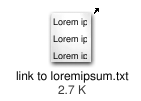
-
심볼릭 링크를 데스크탑으로 끕니다. 객체 아이콘이 데스크탑으로 이동됩니다.
데스크탑에 파일 또는 폴더 추가
다음에서는 파일 객체 및 폴더 객체를 데스크탑에 추가하는 방법에 대해 설명합니다.
데스크탑으로 폴더 또는 파일을 이동하려면
파일 또는 폴더를 노틸러스 창에서 데스크탑으로 이동할 수 있습니다. 파일 또는 폴더를 데스크탑으로 이동하려면 다음 단계를 수행하십시오.
-
노틸러스창을 엽니다. -
보기 창에 이동할 파일 또는 폴더를 표시합니다.
-
데스크탑으로 파일 또는 폴더를 끕니다. 파일 또는 폴더의 아이콘이 데스크탑으로 이동됩니다. 파일 또는 폴더가 데스크탑 디렉토리로 이동됩니다.
또는 파일이나 폴더를 선택한 다음 편집 -> 파일 잘라내기를 선택합니다. 데스크탑 객체를 마우스 오른쪽 버튼으로 클릭한 다음 파일 붙여넣기를 선택합니다.
데스크탑으로 파일 또는 폴더 복사
파일 또는 폴더를 노틸러스 창에서 데스크탑으로 복사할 수 있습니다.
파일 또는 폴더를 데스크탑으로 복사하려면 다음 단계를 수행하십시오.
-
노틸러스창을 엽니다. -
보기 창에 이동할 파일 또는 폴더를 표시합니다.
-
Ctrl 키를 누른 채 파일 또는 폴더를 데스크탑으로 끕니다. 파일 또는 폴더의 아이콘이 데스크탑에 추가됩니다. 파일 또는 폴더가 데스크탑 디렉토리에 복사됩니다.
또는 파일이나 폴더를 선택한 다음 편집 -> 파일 복사를 선택합니다. 데스크탑 객체를 마우스 오른쪽 버튼으로 클릭한 다음 파일 붙여넣기를 선택합니다.
데스크탑에 폴더 객체를 만들려면
폴더 객체를 만들려면 데스크탑을 마우스 오른쪽 버튼으로 클릭하여 데스크탑 메뉴를 엽니다. 새 폴더를 선택합니다. 제목 없음 폴더가 데스크탑에 추가됩니다. 새 폴더의 이름을 입력하고 Return 키를 누릅니다. 폴더가 새 이름으로 표시됩니다. 새 폴더는 데스크탑 디렉토리에 있습니다.
데스크탑에서 객체를 제거하려면
데스크탑에서 객체를 제거하려면 해당 객체를 마우스 오른쪽 버튼으로 클릭한 다음 휴지통으로 이동을 선택합니다. 또는 해당 객체를 휴지통으로 끕니다.
데스크탑에서 객체를 삭제하려면
데스크탑에서 객체를 삭제하면 해당 객체는 휴지통으로 이동되지 않고 데스크탑에서 바로 삭제됩니다. 삭제 메뉴 항목은 노틸러스 환경 설정
대화 상자에서 휴지통을 거치지 않는 삭제 명령 포함 옵션을
선택하는 경우에만 사용할 수 있습니다.
데스크탑에서 객체를 삭제하려면 해당 객체를 마우스 오른쪽 버튼으로 클릭한 다음 삭제를 선택합니다.
- © 2010, Oracle Corporation and/or its affiliates
